最新excel图表类型及使用讲课讲稿
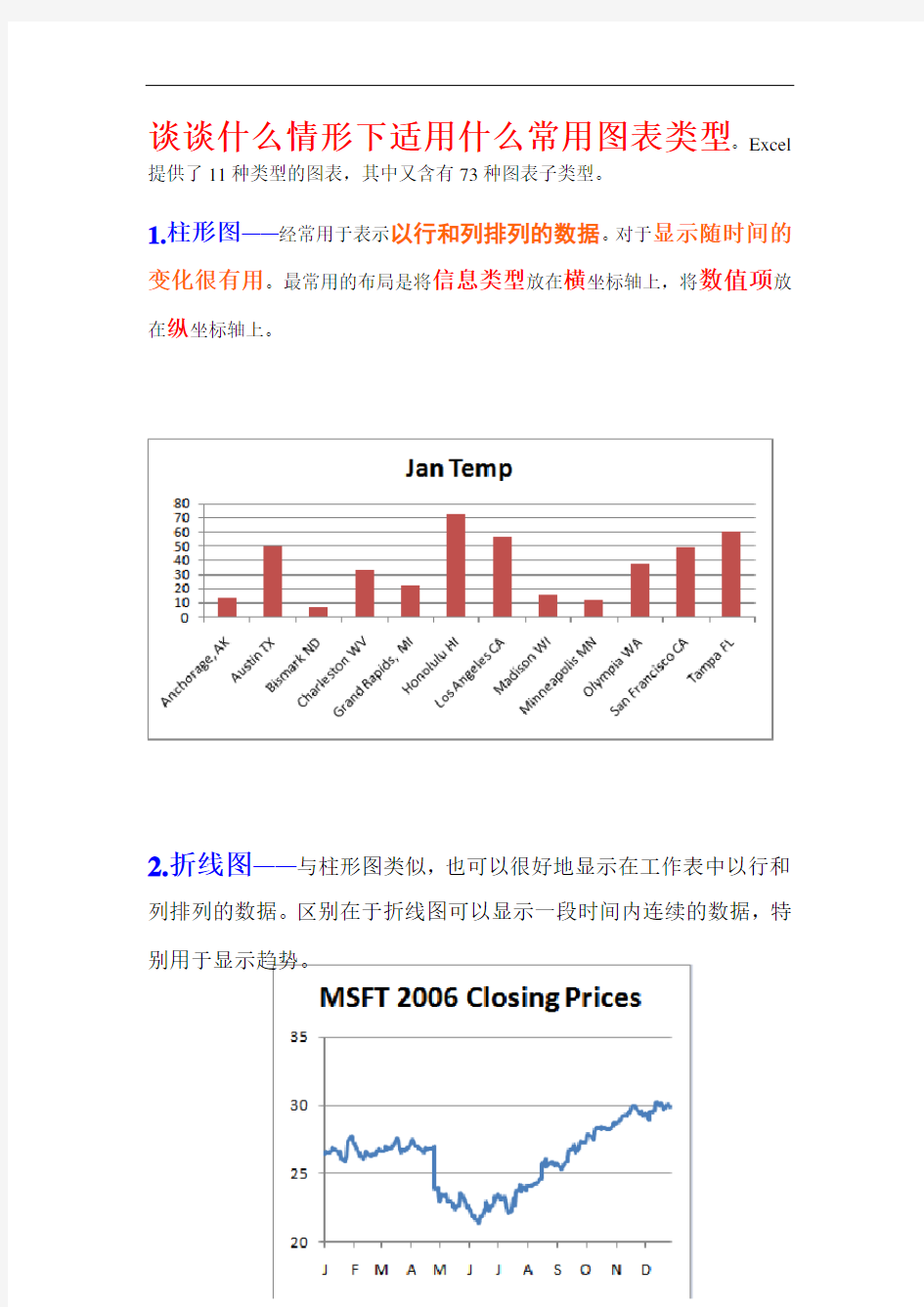
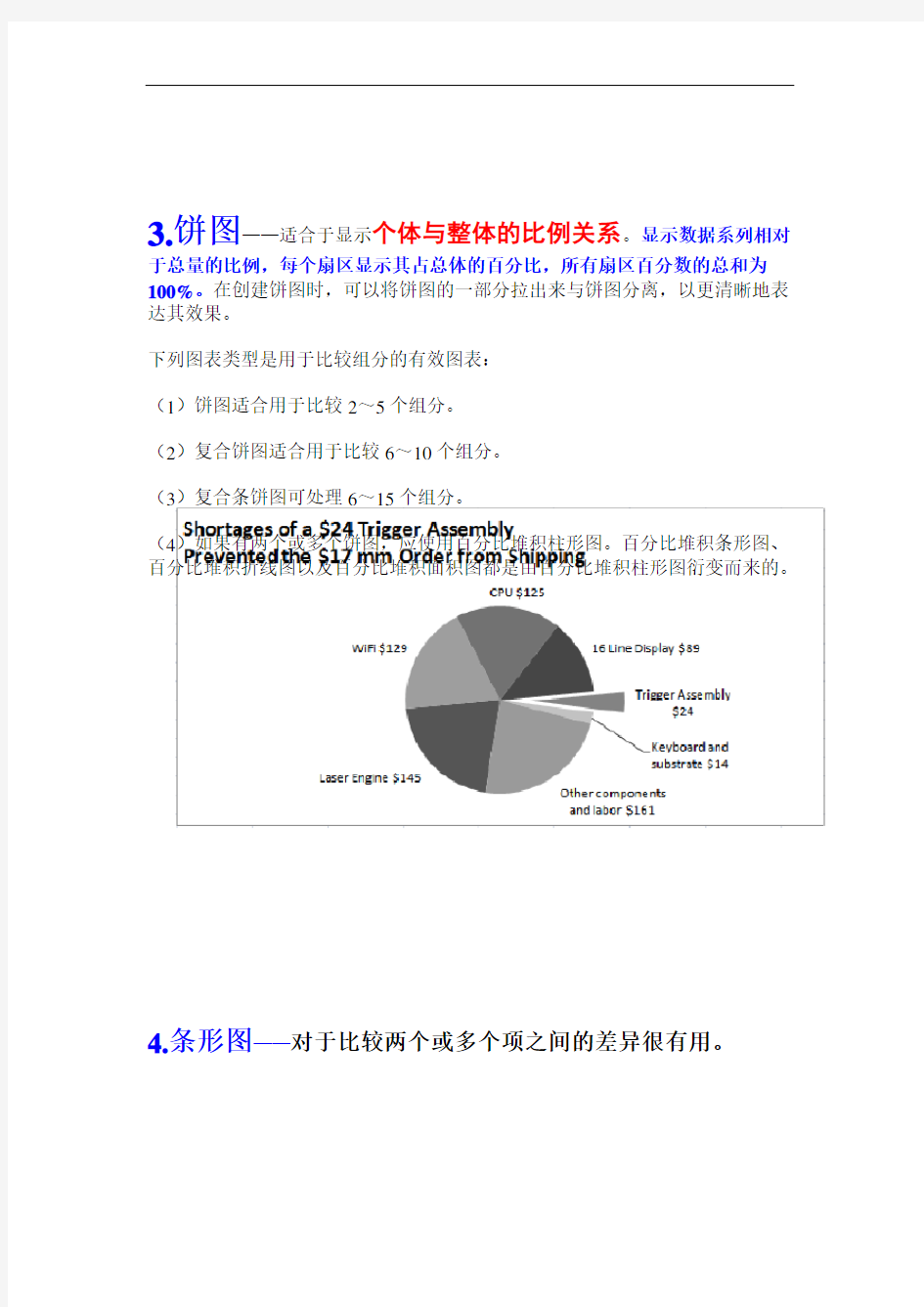
谈谈什么情形下适用什么常用图表类型。Excel 提供了11种类型的图表,其中又含有73种图表子类型。
1.柱形图——经常用于表示以行和列排列的数据。对于显示随时间的变化很有用。最常用的布局是将信息类型放在横坐标轴上,将数值项放在纵坐标轴上。
2.折线图——与柱形图类似,也可以很好地显示在工作表中以行和列排列的数据。区别在于折线图可以显示一段时间内连续的数据,特别用于显示趋势。
3.饼图——适合于显示个体与整体的比例关系。显示数据系列相对于总量的比例,每个扇区显示其占总体的百分比,所有扇区百分数的总和为100%。在创建饼图时,可以将饼图的一部分拉出来与饼图分离,以更清晰地表达其效果。
下列图表类型是用于比较组分的有效图表:
(1)饼图适合用于比较2~5个组分。
(2)复合饼图适合用于比较6~10个组分。
(3)复合条饼图可处理6~15个组分。
(4)如果有两个或多个饼图,应使用百分比堆积柱形图。百分比堆积条形图、百分比堆积折线图以及百分比堆积面积图都是由百分比堆积柱形图衍变而来的。
4.条形图——对于比较两个或多个项之间的差异很有用。
5.面积图——面积图是以阴影或颜色填充折线下方区域的折线图,适用于要突出部分时间系列时,特别适合于显示随时间改变的量。如果只有几个数据点,添加垂直线有助于读者分辨每个时期的实际值。
6.XY(散点)图——适合于表示表格中数值之间的关系,常用于统计与科学数据的显示。特别适合用于比较两个可能互相关联的变量。虽然散点图可用于大型数据集,但其缺陷是,如果不使用VBA或插件,将很难给点加上标签。如果数据集较小,可使用成对的条形图来显示相同的信息,这种图表可添加标签,让读者能够看出哪些记录与其他记录不符。
7.气泡图——与散点图相似,但气泡图不常用且通常不易理解。气泡图是一种特殊的XY散点图,可显示3个变量的关系。气泡图最适合用于较小的数据集。
气泡图给XY散点图中的每个点添加一些信息,在气泡图中标记的大小将随第三个数据点而异。数据集很稀疏时,使用气泡图最合适。如果图表包含的数据点太多,气泡将导致图表很难看懂。
散点图与气泡图都能够显示两三个不同的变量之间的关系。创建数据时要小心,散点可显示两个变量之间是否存在着关系,而气泡图有一项独特功能,即能够提供第三维数据。
8.股价图——常用于显示股票市场的波动,可使用它显示特定股票的最高价/最低价与收盘价。
9.曲面图——适合于显示两组数据的最优组合,但难以阅读。
10.圆环图
与饼图一样,圆环图显示整体中各部分的关系。但与饼图不同的是,它能够绘制超过一列或一行的数据。圆环图不容易阅读。
圆环图是一种奇怪的图表,有时可用于比较两个饼图,但通常百分比堆积柱形图更适合这种比较。
11.雷达图
Excel高级筛选说课稿
Excel电子表格中《高级筛选》说课稿 计算机二组纪瑞丽 本节课是实训课。采用的是三段式教学模式。即复习、实训、总结。每一个阶段都有灵活多样的教学方法。让学生快乐的掌握操作技巧。做法如下 一、复习 1、自动筛选的特点? 2、在多列设置筛选条件,其中一个条件满即可。让学生上机练习。 在复习内容设计要上承上启下,提出新课题,使学生明确学习目标,达到调动学生积极性的目的,让学生带着问题,有目的地参与教学活动。 例如:我准备49班成绩表作为素材。求出语文、英语、计算机中任何一科大于等于80分都可以。筛选出满足条件的记录。让学生先用自动筛选的方法去做,发现做不出来时,我就告诉他们只有高级筛选才能完成,这样即可以提高学生的求知兴趣,又引出本节课的主题.。 二、实训 1、实训目标:掌握高级筛选的基本操作 2、教学重点、难点 通过对教材的分析,针对学生的实际。确定本节的教学重点是高级筛选条件的书写。高级筛选难点是:正确判断多个条件之间的逻辑关系是“与”的关系还是“或”的关系 3、用游戏的办法突破高级筛选难点 用游戏的办法突破难点,因为高级筛选中涉及的条件比较复杂,从而加深对高级筛选中条件的认识。使学生容易理解。 1)49班学生成绩表。筛选出语文成绩大于等于80分或计算机成绩大于等于80分的记录 语文成绩大于等于80分学生每人发一面小红旗。计算机成绩大于等于80分学生每人发一面小红旗。手中有小红旗的学生站起来。不管你手中有几面红旗,也不管你是语文得的小红旗,还是计算机得的小红旗。总之你手中有小红旗就符合要求。满足其中一个条件即可。这就是或的关系。 2)49班学生成绩表。筛选出语文成绩大于等于80分并且计算机成绩大于等于80分的记录 手中有两面红旗的站起来。它代表两科都必须大于等于80分。两个条件同时满足。这就是与的关系。 4、操作方法 高级筛选书写条件遵循格式写在黑板上。对照高级筛选书写条件遵循格式,演示如何写高级筛选条件。如何对高级筛选进行操作。板书:操作时提示重点的地方,易错的地方。让学生一目了然。 5用分组比赛方法让学生练习 用分组比赛加分方法调动学生的积极性。前五名是老师检查分别加分:5、4、3、2、1.这五名是组长。检查五个小组操作情况。他所在的小组按操作的快慢和正确率情况加分。加分情况同上,组员加分是组长的一半。学生的操作激情高涨,你追我赶。学生在检查的过程中即可增长了知识。又充分发扬他们的
EXCEL工作表的管理说课稿
《EXCEL 工作表的管理》说课稿 二O 一O 年五月十日 说课题纲 教学任务的设计 教学任务的实施 教学资源 教学方法和组织形式 教学过程 教学反思 学情分析 教学目标标 教学内容 教学内容分析 课型分析
《EXCEL工作表的管理》说课稿 一、课型分析 本课的课型是“理实一体化”的课型,其知识点/技能点是按任务的工作过程来序化的,在教学过程中,实现“做中学、做中教”,学生学练结合,把所学到的知识/技能马上用于任务的实现。由于每个任务都有明确清晰的成果展现,随着任务的逐步实现,使学生不断受到成功的剌激。从心理学的角度而言,好奇、探究的倾向是人与生俱来的一种生物性需要。当人们在对事物的好奇与探究中得到了成功从而获得心理满足的时候,这种行为就会被强化。为了再度获得这种心理满足,他们就会继续这种行为,对知识表现出求知的欲望。所以,理实一体化教学可以避开学生对知识的保持能力弱、迁移能力差等弱点,有利于维持学习兴趣、提高学习自信心和激发认知的内驱力。 二、教学内容分析 本课程选用的教材是高等教育出版社出版的《计算机应用基础(winxp+office2003)》,教学内容是Excel基本操作中的“管理工作表”。这是在Excel“编辑工作表”的基础上对工作表进行管理,其主要操作有工作表的重命名、移动、复制,新增工作表和工作表的保护。所以这本节内容不仅是教材内容从单表操作到多表操作的重要过渡,也是学习者学习方法的一个重要提升。 三、学情分析 1、我的教学对象是2011级春季班的学生,他们具有目前中职学生的共同特点:对知识的保持能力、迁移能力较差、求知欲弱;而且学生来自不同的地区,计算机普及、应用的程度存在着地域差异,使得同一个班的学生对计算机知识的领悟能力、同化能力、实操能力的差异较大,从而形成了本班学情的固有特点。 2、经过几周的课程的学习,学生已经能够对windows进行基本操作,其中“文件管理”是作为重点进行过强化训练的;学生也能够对word进行基本操作(包括对word文档设置保护)。所以存在这样的可行性,就是通过复习文件管理和word的基本操作,让学生通过自主探究,实现对Excel相关知识的同化。 3、从这几周的学习情况来看,个别学生学习积极性不高,上课不认真,与整体的差距逐渐增大。对此班级教学,难以全面照顾到学生的个体差异,为此,采用异质分组的教学策略,让学生在小组学习的环境中进行交流与协作,许多基本问题在小组学习中得到解决,以便教师腾出更多的时间重点照顾困难学生和解决教学难题。
Excel图表类型及使用
谈谈什么情形下适用什么常用图表类型。Excel 提供了11种类型的图表,其中又含有73种图表子类型。 1.柱形图——经常用于表示以行和列排列的数据。对于显示随时间的变化很有用。最常用的布局是将信息类型放在横坐标轴上,将数值项放在纵坐标轴上。 2.折线图——与柱形图类似,也可以很好地显示在工作表中以行和列排列的数据。区别在于折线图可以显示一段时间内连续的数据,特别用于显示趋势。
3.饼图——适合于显示个体与整体的比例关系。显示数据系列相对于总量的比例,每个扇区显示其占总体的百分比,所有扇区百分数的总和为100%。在创建饼图时,可以将饼图的一部分拉出来与饼图分离,以更清晰地表达其效果。 下列图表类型是用于比较组分的有效图表: (1)饼图适合用于比较2~5个组分。 (2)复合饼图适合用于比较6~10个组分。 (3)复合条饼图可处理6~15个组分。 (4)如果有两个或多个饼图,应使用百分比堆积柱形图。百分比堆积条形图、百分比堆积折线图以及百分比堆积面积图都是由百分比堆积柱形图衍变而来的。 4.条形图——对于比较两个或多个项之间的差异很有用。
5.面积图——面积图是以阴影或颜色填充折线下方区域的折线图,适用于要突出部分时间系列时,特别适合于显示随时间改变的量。如果只有几个数据点,添加垂直线有助于读者分辨每个时期的实际值。 6.XY(散点)图——适合于表示表格中数值之间的关系,常用于统计与科学数据的显示。特别适合用于比较两个可能互相关联的变量。虽然散点图可用于大型数据集,但其缺陷是,如果不使用VBA或插件,将很难给点加上标签。如果数据集较小,可使用成对的条形图来显示相同的信息,这种图表可添加标签,让读者能够看出哪些记录与其他记录不符。
《Excel常用函数〉说课稿
《Excel常用函数》说课稿 我说课的题目是《Excel常见函数的应用》。下面就从教材、学生、教法、学法、教学过程设计、任务布置等方面加以说明。 一、说教材 (一)教材分析 《电子表格软件Excel2010》来自黄河出版社出版的Office 2010案例教程。前一章已经学习了Word2010的基本操作,本章是学习电子表格处理的基础,也是整个数据处理的基础。因此,学好《Excel 常见函数的应用》这节课的内容,对于提高学生Excel数据处理能力具有重要意义。 (二)教学目标: 根据以上分析,我确定本章的教学目标如下: 1、知识目标 ①学生主要掌握Excel的初步数据处理知识 2、培养学生对科学的热爱 ②采用任务驱动及分组教学法,使学生感受和学习使用Excel的方法,初步学会表达解决问题的过程和方法 2、技能目标 ①综合应用Sum等函数完成任务,深入体验Excel强大的数据处理能力。 ②提高学生现代办公能力 3、情感态度价值观 结合生活情境,通过亲身体验,培养学生自主学习的意识。 (三)教学重点、难点
根据大纲,依据本节课的教学目标,确定本节课的教学重点、难点为:重点:①掌握函数的组成及参数定义。 ②掌握SUM等五个常用函数的输入方法。 难点:函数的综合应用 二、说学生 本班共16名学生,在学习本章内容前,他们已经学习过Word2010基础操作,具备文档操作的基本能力,整体聪明、爱动,除个别学生基础及动手能力较差外,其他都已具备了初步探究问题的能力,所以在教学中要因材施教,正确引导学生,激发学生的学习兴趣。 三、说教法: 1、任务驱动法: 以完成工资表和成绩表中各项指定数据的计算为本节课的主要任务,通过不同函数输入方法的应用来计算表中的数据,激发他们的学习兴趣。 2、演示讲解法: 在讲解函数输入方法的时候,通过教师机的广播操作,给学生一边演示操作,一边讲解,使学生掌握函数的输入方法。 3、讲练结合法: 教师讲完五种常用函数的输入方法后,将实战演练习题发给学生,使学生能够将新学到的知识应用到实际生活中,并对知识进行再次的巩固。 4、归纳总结法: 小结时,归纳总结函数输入的三种不同方法及实际操作中容易出错的环节,有助于学生在实际应用时,选择适合自己的方法完成计算
《EXCEL中公式与函数的使用》说课稿[1]
《EXCEL中公式与函数的使用》说课稿 我说课的题目是《EXCEL中公式与函数的使用》,下面我将分七个阶段完成说课:一、说教材,二说学情分析,三说教学目标,四说教学重难点,五说教法与学法,六说教学过程,七说教学效果。 一、说教材 本节课是宁夏教育厅教研室编电子工业出版社出版的《初中信息技术》八年级下册第4单元的内容。 从教材的结构上看,本节课的内容一是公式,二是函数,相对地址与绝对地址的引用贯穿其中,条理清晰,重难点突出;前面是后面内容的基础,后面又是前面内容的完善和深层次发展,环环紧扣。 从地位上看,使用公式与函数是EXCEL中统计数据的重要方面,是EXCEL数据处理的基础,并且它与EXCEL前面所讲的单元格地址紧密联系,又是它的延续。在实际生活当中有很多运算都可以通过EXCEL的公式和函数来解决,实用性很强。 二、说学情分析: 本节课的教学对象是初二的学生,总的来说,学生学习计算机的兴趣浓厚,热情较高,经过初中阶段前面的学习,学生有了信息技术的基本知识和一些软件的简单应用经验,具有一定的思维判断能力,在本节课之前,学生已经掌握了EXCEL的一些基本概念和操作,但对数据处理的认识不多,对逻辑性很强的函数更是知之甚少。 三、说教学目标: 由于本节课内容实用性和操作性较强,依据教材分析和大纲要求,制定如下教学目标:1.知识与能力目标: 理解EXCEL中公式与函数、相对地址与绝对地址的概念; 掌握公式、常用函数以及自动求和按钮的使用,并能运用其解决一些实际问题,提高应用能力。 2.过程与方法目标: 注重培养学生的数据处理能力,教会学生收集数据、处理数据、分析数据的一般方法,将能力培养渗透到Excel操作技能的教学中。 3.情感态度与价值观目标: 让学生亲身体验EXCEL强大的运算功能,通过系统学习,培养学生科学、严谨的求学态度和不断探究新知识的欲望。 四、说教学重点与难点: 根据大纲,依据本节课的教学目标,确定本节课的教学重点为: 1.公式的使用 2.EXCEL中相对地址与绝对地址的引用 3.常用函数的使用 根据本节课的重点以及以往的教学经验,学生对于相对地址与绝对地址的理解与引用有一定难度,容易出错,而且掌握不好将直接影响公式与函数的正确运算,故确定本节课的教学难点为: 相对地址与绝对地址的概念与引用 五、说教法与学法:
常用Excel图表类型详解
在上两节课程中,我们主要使用的Excel图表类型是柱形图,我们也初步了解,对于相同的数据,如果选择不同的图表类型,那么得到的图表外观是有很大差别的,为了用图表准确的表达我们的观点,完成数据表的创建之后,最重要的事情就是选择恰当的图表类型。文章末尾提供原文件供大家下载参考。 本课目标:通过实际例子熟悉常用的图表类型,包括柱形图、饼图、折线图和面积图等。 一、熟悉柱形图的子类型 柱形图的主要用途为显示或比较多个数据组。子类型中包括簇状柱形图和堆积柱形图,前面的例子中默认使用的是簇状柱形图,下面来熟悉一下堆积柱形图和百分比堆积柱形图子类型。 1. 打开“熟悉图表类型(原始文件)”工作薄文件,进入“柱形图和饼图”工作表,选择生成图表的数据区域“A1:D4”。 2. 单击“常用”工具栏上的“图表向导”按钮。或者选择菜单“插入→图表”命令。打开“图表向导”对话框。 3. 在图表类型区选择“柱形图”,在“子图表类型”区选择第一行第二个,即“堆积柱形图”(图1),单击向导底部的“按下不放可查看示例”按钮可查看图表的显示效果。 4. 单击两次“下一步”按钮,进入“图表选项”步骤,选择“标题”选项卡,在“图表标题”框中输入“新悦公司广告部门”;在“分类(X)轴”框中输入“第四季度销售”;在“数值(Y)轴”框中输入“业绩(万元)”(图2)。
5. 单击“完成”按钮,图表作为对象插入当前带有数据表的工作表中(图3)。 我们可以看到,这个图表的外观和前两节课中使用“簇状柱形图”子类型的外观有所不同,X分类轴中,每个月的柱形由三条变成一条,表示每个月的实际总销售量,柱形中不同的色块代表每个部门的实际销售量。 练习:请参考前面的步骤,使用柱形图的“百分比柱形图”子类型创建如图4所示的图表。
excel说课稿
《电子表格》说课稿 各位评委,老师们同学们大家XX好,今天我的说课稿的课题是-------电子表格 当今社会,以计算机和互联网为代表的当代信息技术,正以惊人的速度改变着人们的生存方式和学习方式。加快在中小学普及信息技术教育,使学生从小养成一定的信息素养和收集、处理信息的能力,具有历史性意义。而熟练使用办公软件EXCEL,正是培养学生信息素养的一个重要方面。本课的主要内容就是让学生了解EXCEL的使用。 一、教材分析 我所使用的教材是由全国中小学生计算机教育研究中心北京部组织编写由河北大学出版社出版的《信息技术》初中版第二册(第2版)。本课是本书的第三章——《电子表格》,主要内容是启动EXCEL、建立新工作簿、保存工作簿和设计电子表格。为以后系统深入的学习Excel打基础。 学习本节课的必要性和重要性----------------现代信息技术课标提倡“引导学生融入技术世界,提升信息素养,增强学生的社会适应性,培养信息时代的合格公民”。Excel是继学习Word后Office办公软件中的第二个组件,也是解决实际问题的常用软件,更是培养学生适应信息时代、提高计算机运用能力的重要课程之一。学生能否对Excel的学习产生浓厚的兴趣,就取决对本节课的学习情况 二、学情分析 本次课,我将面对的是初一年级的学生。该年龄段的学生具备了一定的信息素养,掌握了基本的信息技术知识和技能,已经熟练掌握了WORD的操作。他们对于新鲜的、感兴趣的东西,学习积极性特别高,求知欲望强烈,勤于动手、乐于探究。而“动手实践、自主
探究、合作交流”是新课改提倡的主要学习方法。基于以上思考,我决定利用建构主义理论,通过适当的学习活动,创造问题情境,充分发挥学生的首创精神和自主意识,让学生至始至终在快乐中学习,真正体现“以学生为中心”、“以人的发展为本”,实现学生的自主探究、自主学习和合作学习。 三、教学目标 根据教材的编排和我对教材的理解,结合学生已有的认知水平,并以新课改理念作为指导,我确立本课的教学目标为: 1、知识与技能目标:通过课件训练、自学、探究性操作,让学生了解电子表格的功能、特点及应用;熟悉Excel的启动、退出;认识Excel窗口的组成。 2、过程与方法目标:通过学生自主学习、探究学习和合作学习,学会工作簿的建立、设计及保存。 3、情感态度与价值观目标:通过师生的相互交流和团队的合作学习,感受计算机给生活带来的方便和快捷,体验探究问题和学习的乐趣。 四、教学重、难点 根据以上的教学目标,我认为本节课的 重点------电子表格的建立、数据的输入及保存. 难点------电子表格的设计.
Excel数据分析说课稿
Excel电子表格中《数据处理》说课稿 信息技术系贾遂民 各位专家和老师们: 我今天要说课的题目是Excel电子表格中《数据处理》一节,我将从说教材,说教法学法,说教学过程几个方面来阐述这堂课 一、教材分析 1.教材的地位与作用 (1)本教材是中国铁道出版社出版的《大学计算机基础》,是“十一五”规划教材。 (2)Excel是第5章办公软件的应用中的一个重要部分,是一种以“表格”形式管理和分析数据的软件 (3)本节内容主要讲解怎样对数据排序、筛选、分类汇总,这个知识点在办公自动化中应用广泛,也是Excel数据应用中的一个重点和难点,因此,无论是从教材编排来看,还是从实际需要来看,本节的内容都非常重要。 2.教学目标 根据本节课教学内容以及学生的特点,结合学生现有知识水平和理解能力确定教学目标如下: (1)知识目标 让学生明确在电子表格中数据处理的重要性,通过对这一节课的教学,让学生掌握:(1)数据清单的概念(2)数据的排序和筛选。(3)数据的分类汇总(2)能力目标 通过培养学生的分析能力、抽象思维能力和动手能力,能对实际问题进行处理。 (3)情感目标 通过教学,充分发挥学生学习的主观能动性,激发学生学习热情,增强学生的求知欲和对本课程的热爱。 3.教学重点,难点 通过对教材的分析,针对学生的实际。确定本节的教学重点是数据的排序,筛选和分类汇总,难点是数据的高级筛选和数据的分类汇总。 二、教法和学法 教法:本节课以“案例讲解—演示—实践”为主线,通过“讲解——观察—总结归纳—实践”的程序,过渡到知识应用和练习。实现对每个知识点的认识理解和记忆,最后达到熟练应用。 学法:(1)采用多媒体互动教学手段,使学生在头脑中加深理解,巩固所学知识。(2)教师少讲、精讲、让学生通过实验学习,在学习过程中理解数据计算在日
(考试课程)Excel2007实用技巧(三)使用图表及数据分析
(考试课程)Excel2007实用技巧(三)使用图表及数据分析 一、判断题 1. 在Excel2007中,用鼠标选择图表中的元素是我们最习惯使用的一种操作方法,但是由于有些元素使用鼠标来选择不是很方便,需要多次单击才能选中。对 16. 在Excel2007中,数据透视表是建立在工作表基础上的,因此在开始使用数据透视表之前要保证工作表的完整性。对 18. 在Excel2007中,在没有选中图表的情况下,在图表上添加文本框。当移动图表的时候,文本框也随着移动。错 19. 在Excel2007中,筛选出来的数据是可以直接进行编辑的,比如复制到其他地方,或者以这些数据作为数据源创建图表。对 7. 在Excel2007中,一个图表只能使用一种图表类型。错 4. 在Excel2007中,一般来讲,创建图表前我们应该完成基础数据的录入和编辑工作。对 5. 在Excel2007中,图表的大小是固定的。错 9. 在Excel2007中,把普通的数据区域转换为表后,就不能再将表转为普通数据区域。错12. 在Excel2007中,对一个表进行高级筛选,只要单击标题文字后的下拉按钮,在菜单中选择“数字筛选”命令就可以了。错 5. 在Excel2007中,在选中图表的情况下,在图表上添加文本框。当移动图表的时候,文本框不会随着移动。错 17. 在Excel2007中,当前工作表中指定的区域的数值发生变化时,对应生成的独立图表不变。错 14. 在Excel2007中,使用图示来说明复杂的数据,可以使抽象的数据变得具体化,让人对数据表的整体含义一目了然。对 9. 在Excel2007中有提供一个直接的命令或按钮来把图表保存为图形。错 二、单选题 3. (单选题)在Excel2007中,不可以对选定的单元格的数据进行()的修饰。B. 加着重号7. (单选题)在Excel2007中,能够很好地通过扇形反映每个对象的一个属性值在总值当中比重大小的图表类型是()。 B. 饼图 9. (单选题)在Excel中,创建一个图表时第一步要()。D. 选定创建图表的数据区 12. (单选题)在Excel2007中,通过()来选择图表中的元素是最直接准确的方法,因为在下拉列表显示了所有顶层元素的名称,直接点击名称即可选中该名称。 B. “图表元素”下拉选框 14. (单选题)在Excel2007中,通过()来选择图表中的元素是我们最习惯使用的一种操作方法,但是由于有些元素选择不是很方便,需要多次单击才能选中。 D. 鼠标 17. (单选题)在Excel2007中,不可按照()对数据进行排序。B. 条件格式 15. (单选题)在Excel2007中,对表格中的数据进行统计处理的操作不包括()。D. 索引6. (单选题)在Excel2007中,若需要选择多个不连续的单元格区域,除选择第一个区域外,以后每选择一个区域都要同时按住()。C. Ctrl键 19. (单选题)在Excel2007的工作表中,行和列()。D. 都可以被隐藏 20. (单选题)在Excel2007中,日期和时间属于()。D. 数字类型 2. (单选题)在Excel中,()方法最适合需要一次性保存多个图形为图片的情况,所有图片
《Excel工作表的格式化》说课稿
第2节编辑和格式化 【教材分析】 我们现在采用的教材是河北大学出版社出版的《信息技术》,今天讲的是第二册第三章电子表格中的第二节《编辑和格式化》,这节内容是学生在掌握数据输入后能制作一个完整的Excel表格之后,学习如何调整单元格的大小、改变字体、字号、颜色、设置表格边框等,为整个表格的美化奠定基础。 为此我为本节课确定了以下三个教学目标: 【教学目标】 1、知识与技能: 掌握行高、列宽的调整、会设置数据的字体、字号、颜色、表格边框。 2、过程与方法: 利用讲述法、演示法引导学生思考以此培养学生的观察能力,想象力,动手能力。 3、情感态度与价值观: 通过具体实例的操作,激发学生的对美的追求。 【教学的重点、难点】 1、教学重点:表格边框设置。这是表格美化的基础。 2、教学难点:填充颜色和字体颜色容易混淆。 【教材处理】 根据教材的重难点、学生的实际情况以及网络教室传递信息具有的特点,这部分内容我安排2个课时。第一课时学习EXCEL中数据格式的改变。第二课时学习行高和列宽的调整、格式化及表格边框设置等。这里主要说明第二课时的教学方法和教学过程。 现代信息技术教学要遵循以教师为主导,学生为主体,以训练为主线的教学原则。针对本课的教学目标和学生的实际,我为
本课确定的教学方法是: 【教法】 对照式导入:在教学过程当中创设形象生动的教学情境,激发学生的学习兴趣,同时应用讲述法、演示法、比较法、引导学生思考一系列问题,使他们积极主动参与到教学中,在获取知识的同时,培养学生观察、比较和总结的能力。 我为本课确定的学法是: (1)小组讨论法:表格边框和颜色的设置采用两个学生一组讨论的方式进行学习、单元格的大小的调整使用采用模仿性学习法进行学习。 (2)模仿性学习:对设置过程中出现的问题可双双讨论,在探究中找到乐趣。 【具体教学过程】 1.课前准备:将课堂中学生所用到的数据或文件先传至学生机,尽可能避免浪费时间。 2.导入新课:准备一份学生成绩用表格演示给学生看,边看边讲解。 3.授新课 (1)在老师指导下叫1-2名学生演示格式化标题。 (2)教师讲述字体、字号、颜色、内外边框的设置,学生在掌握的基础上,两人一组讨论并练习。 提出问题: 1、怎么删除表格中的行和列? 2、怎么清除不需要的格式? 3、小结本节内容 4、巩固练习 [让学生打开事先准备的习题进行练习(教师可在一旁指导),其中有要求学生记录的要做好笔记,需要讨论的地方要引导学生双双讨论,尽可能使课堂气氛活跃。
《Excel中的数据排序》说课稿
《Excel中的数据排序》说课稿 wtt为大家整理的《Excel中的数据排序》说课稿,欢迎大家借鉴与参考,希望对大家有所帮助。 各位评委,各位老师,大家好! 我是……,我说课的题目是《Excel中的数据排序》,我的说课思路分三个部分:教学设计、教学实施、教学收获。 首先,我从三方面说明本节课的教学设计。 一、说教材: 1、教材分析: 本课选自西北农林科技大学出版社的陕西省中等职业学校公共课教学用书《计算机应用基础》中第四章Excel 20xx中第三节第四部分的内容。《计算机应用基础》课的主要目的是提高学生的全面素质和综合职业能力,使学生在掌握计算机应用基础知识和基本技能的基础上,培养他们具有获取、分析和处理各种信息的初步能力,以适应当今社会。 Excel 20xx是一个功能强大的表格处理软件,第三节数据处理是本章的一个重点,也是难点,我计划用3课时完成本节课的教学。第1课时:数据筛选;第2课时:数据排序;第3课时:分类汇总。今天所说的内容是第2课时——数据排序,为新授课。 2、目标分析:
根据目前职业教育“以就业为指导,以能力为本位,以技能为核心”的指导思想,根据本节课的教学内容以及教学大纲的要求,我将培养学生基本能力作为重点,确定教学目标如下:【知识目标】 让学生认识排序在数据处理中的重要性,明确默认排序,掌握排序的多种方法及自定义排序的方法; 【能力目标】 培养学生观察分析能力和自主探究的学习能力,强化操作技能,提高解决实际问题的能力; 【德育目标】 通过教学,充分调动学生学习主动性,激发学习热情,培养并增强学生在研究中学习,在学习中探索的意识。 3、重点、难点分析: 根据中职计算机教学的`要求以及本节课的教学目标,结合教材及学生实际情况,确定重点、难点。 重点:掌握数据排序的两种方法; 难点:理解关键字的含义,学习自定义排序的方法。 4、学情分析: 本节课的教学对象是一年级幼教班学生,该班全是女生,以前接触计算机机会少,操作能力一般,但学习都踏实认真,能很好的配合老师,共同完成教学及学习任务。 5、教学环境分析:
Excel中数据的筛选说课稿
《Excel中数据的筛选》说课稿 各位评委、老师,大家好,我今天说课的题目是《Excel中数据的筛选》,下面我将从教材分析、学前分析、教学目标、教学准备、教学过程几个方面来说说我这堂课的设计。 一、教材分析 本节是选取清华大学出版社出版的《Excel 2003中文版入门与提高》第九章第4节的内容,包括自动筛选和高级筛选两种功能。其中自动筛选,通常适用于简单的筛选条件,使用简便快捷;而高级筛选能解决更复杂的条件,功能更强大。通过对数据筛选的学习,学生能灵活的处理各种各样的筛选问题。 二、学前分析 学生在此之前已经掌握一定的数据处理功能(如记录单的使用);可以给出任务,让学生先从自己掌握的知识中寻找解决问题的方法,通过评述,导出新的方法、新的知识。本节内容是让学生增加新的知识,所以,主要采用教师演示方法、对比法、任务驱动法、置疑探究法培养他们的思维和动手能力,先浅进再深入,使学生逐步掌握数据筛选的方法并灵活运用该功能。 三、教学目标 1、明确数据筛选的含义; 2、熟练掌握自动筛选与高级筛选的操作; 3、能根据给定的条件,选择合适的筛选方法,灵活运用,既方便又很好地解决实际问题。 四、教学重点和难点(板书) 1、重点:筛选的种类、方法与应用。 2、难点:正确理解多个筛选条件之间的逻辑关系(与、或关系);从而进行高级筛选条件区域的设置。 五、教学准备:多媒体教学软件,多媒体教学用机一台,学生一人一机,投影仪,互通的网络,教学资料(课件、任务练习、作业)。 六、教学过程(共40分钟) 1、复习(5分钟) 教师通过投影仪出示资料1的电子表格,提出:请对“职工信息表”的数据进行处理,找出所有男工程师的数据信息。引导学生用已知知识想出解决问题的方法。 2、授新课(30分钟) 教师作出演示,导入新课题并简单介绍数据筛选的方法,利用新的知识解决刚才的
EXCEL中的数据处理说课稿
《EXCLE中的数据处理》说课稿各位老师,各位评委下午好!今天我说课的课题是《EXCEL中的数据处理》,我将从说教材,说学生,说教法学法,说教学过程几方面来阐述。 一、说教材 本教材选自浙江教育出版社出版的《计算机应用基础》的5.3节《数据处理》,其难度适中,是当前比较流行的计算机基础教材。EXCEL是计算机应用中较为重要的一个组件,是以“表格”的形式分析和管理数据的软件。结合计算机操作员的中级考试的要求,再结合教材经行对本章知识的复习。本节课主要复习EXCEL中数据的公式和函数计算,数据排序、筛选,图表处理等几个方面,通过复习达到计算机中级考试对于EXCEL数据处理的要求。 本着新教材的课程标准和计算机中级考试的要求,我确定了本节课的教学重点、难点。 教学重点: EXCEL中的数据计算(包括函数计算和公式计算,并区别两者的关系)、数据排序(关键字和多关键字的排序)、数据筛选(自动筛选)和图表处理。 教学难点: 本章的难点在学生对于每个知识点操作的有序性和步骤性,学生在大量练习的过程中很容易造成操作步骤混乱,从而降低操作的准确性和有效性。本节课主要帮助学生针对每个操作点就能马上反应出具体的操作步骤。 教学目标; 根据上述教材结构与内容分析,考虑到学生已有的认知结构心理特征,制定如下教学目标: 1、情感与价值观目标: 培养学生集体合作,互帮互助的团体精神。加强学生的班级荣誉感与凝聚力。力求加强学生与他人合作的意识和利用信息技术进行终身学习的意识 2、过程与方法目标: 通过学生交流、师生交流、人机交流、学生活动等形式,培养学生检索、搜集、筛选、整理、加工的能力,提高学生信息的综合素养。 3、知识与技能目标:
Excel 插入图表详解
Excel>图表>创建图表 从开始到结束完整地创建图表 全部显示Microsoft Excel 不再提供图表向导。不过,可以通过在“插入”选项卡上的“图表”组中单击所需图表类型来创建基本图表。若要创建显示所需详细信息的图表,可以随后继续执行以下分步过程的后续步骤。 您要做什么? 了解图表 了解图表的元素 修改基本图表以满足您的需要 为图表添加醒目的格式 通过创建图表模板重复使用图表 步骤1:创建基本图表 步骤2:更改图表的布局或样式 应用预定义图表布局 应用预定义图表样式 手动更改图表元素的布局 手动更改图表元素的格式 步骤3:添加或删除标题或数据标签
添加图表标题 添加坐标轴标题 将标题链接到工作表单元格 添加数据标签 删除图表中的标题或数据标签 步骤4:显示或隐藏图例 步骤5:显示或隐藏图表坐标轴或网格线 显示或隐藏主要坐标轴 显示或隐藏次要坐标轴 显示或隐藏网格线 步骤6:移动图表或调整图表的大小 移动图表 调整图表的大小 步骤7:将图表另存为模板 了解图表 图表用于以图形形式显示数值数据系列,使您更容易理解大量数据以及不同数据系列之间的关系。若要在Excel 中创建图表,首先要在工作表中输入图表的数值数据。然后,可以通过在“插入”选项卡上的“图表”组中选择要使用的图表类型来将这些数据绘制到图表中。
工作表数据 根据工作表数据创建的图表 Excel 支持多种类型的图表,可帮助您使用对受众有意义的方式来显示数据。创建图表或更改现有图表时,可以从各种图表类型(如柱形图或饼图)及其子类型(如三维图表中的堆积柱形图或饼图)中进行选择。您也可以通过在图表中使用多种图表类型来创建组合图。
信息技术excel说课稿
信息技术excel说课稿 信息技术excel说课稿范文 一、教材分析: 《认识Excel》是中小学《信息技术》八年级上册第二章的内容。从内容上看它是个基础性章节,从前后的联系来说它是在续Word之后的又一同类软件。它是Excel的入门篇章,学生对它的兴趣直接影响他在其它小节中的学习,基于这种重要性,我着重在本节中激发学生的认知兴趣、了解它的工作环境以此来铺设学生以后的学习。 二、教学目标 知识与技能方面: (1)、了解Excel的功能和特点 (2)、掌握Excel的启动和退出 (3)、通过实例学会Excel表格数据的简单输入 (4)、掌握工作表的建立和保存 过程与方法: (1)、培养学生学习计算机的兴趣; (2)、培养学生敢于尝试,自主探究的学习能力。 情感态度与价值观方面: (1)、培养学生互帮互助、助人为乐的优良品德。 (2)、有意识地培养学生学习知识的积极情感,并进一步激发学生学习计算机的兴趣。
三、教学重难点: 重点:了解Excel的功能和特点 难点:通过实例学会Excel表格数据的简单输入 四、说学生: 本课主要是针对农村初中二年级学生设计的。对初中二年级的学生来说他们已具有一定的独立思维能力,在信息技术知识方面,通过一年多的学习,绝大部分学生已能进行一些基本的操作,但是学生之间还是存在一定的差异,对于基础较好的学生我将放手让他们自学,而对于能力较弱的学生,让他们在同学和老师的引导、示范讲解下完成任务。 另外,由于我校有些学生上信息技术课不带课本,为改变这一现状,我经常会让学生看课本,按课本的内容一个步骤一个步骤进行讲解,对一些和以前重复的知识点,我有意让学生结合课本独立完成。这样不仅可以把学生的注意力带到教材内容上来,还可以让他们知道,如果碰到一些疑难问题,除了可以向老师、同学请教外,课本也是他们最好的老师,从而培养他们的自主学习能力。 五、说教学方案: 1、自学法 本节课内容相对简单,并且和以前知识又较类似,因此我采用了自学法,这样既可以体现学生的主体地位,又可以培养学生的自学能力。 2、范例教学法
Excel图表类型选择技巧
Excel 图表类型选择技巧雷 琳 (武汉船舶职业技术学院实训中心,湖北武汉 430050 )摘 要 Excel 丰富的图表类型为用户提供了自由发挥的空间,用户可根据数据特点选择不同的图表类型,正确的图表类型常常使信息引人注目。本文就Excel 中标准图表类型,介绍其具体格式、特点、应用领域和使用方法。关键词 Excel 图表类型;选择技巧中图分类号 TP317.3 文献标志码 A 文章编号 1 671-8100(2010)02-0035-04收稿日期:2009-12-26 作者简介:雷 琳,女,主要从事微计算机应用方面的教学和科研工作。 下面显示的是5 种不同的图表类型,尽管它们表述的是同一信息,但看起来却大不一样。 ①柱形图可能是这一组数据的最好选择, 因为它以不连续单位清晰地显示了每月的数据,见 图1 。工程技术武汉船舶职业技术学院学报 2010 年第2 期
图6 图表向导 平条形,二者可交换使用。用来表示一组或几组分类相关的数值,显示各个项目之间的比较情况,一般用横轴表示分类,纵轴表示值,它主要强调各个值之间的比较而并不太关心时间。常用于不同现象的比较,也可以采用时间顺序描述现象的发展趋势。 柱形图的子图表类型有7 种,其中常用的几种类型的特点及适用情况,现以同一组数据实例说明。 (1)图7 是两种电器近4 个月销量的柱形图。该图表除显示出电视机和洗衣机每月的具体销量外,还告诉我们电视机的销量逐月攀升,而洗衣机的销量却逐月下降。 (2)用堆积柱形图来表示,如图8 所示。它显示出洗衣机和电视机每月的总销量几乎没有变,但两种电器所占的份额已经改变了。一般来说,堆积柱形图适合描绘几个系列的数据比例和总额随时间的变化。 (3)图9 显示的是百分比堆积柱形图。此图表类型没有给出电器的实际销量,而是相对百分比例,值得关注的是,数值轴显示的是百分比值。此类图表可用多个饼图来代替,但比饼图更简洁。 (4)用三维柱形图描绘的数据如图10 。一般来说,三维柱形图主要用于显示总的趋势 。 图10 三维柱形图 2 折线图 折线图(如图11 )是将图表中各点之间用线段相继连接起来而形成的连续图形,图中各点的高度代表该点的数据值,它一般用来描述某一变量在一段时间内的变动情况,能较好地反映事物的发展趋势。 折线图可以有任意多个数据系列。Excel 自动用不同颜色、线形和标志来区别这些折线,也可 6 3 武汉船舶职业技术学院学报 2009 年第2 期
小学信息技术认识excel说课稿
认识Excel说课稿 本次课程取自信息技术教材八年级上册第二章一、教材分析: 《认识Excel》是中小学《信息技术》八年级上册第二章的内容。从内容上看它是个基础性章节,从前后的联系来说它是在续Word之后的又一同类软件。它是Excel的入门篇章,学生对它的兴趣直接影响他在其它小节中的学习,基于这种重要性,我着重在本节中激发学生的认知兴趣、了解它的工作环境以此来铺设学生以后的学习。二、教学目标 知识与技能方面: (1)、了解Excel的功能和特点 (2)、掌握Excel的启动和退出 (3)、通过实例学会Excel表格数据的简单输入 (4)、掌握工作表的建立和保存 过程与方法: (1)、培养学生学习计算机的兴趣; (2)、培养学生敢于尝试,自主探究的学习能力。 情感态度与价值观方面: (1)、培养学生互帮互助、助人为乐的优良品德。 (2)、有意识地培养学生学习知识的积极情感,并进一步激发学生学习计算机的兴趣。
三、教学重难点: 重点:了解Excel的功能和特点 难点:通过实例学会Excel表格数据的简单输入 四、说学生: 本课主要是针对农村初中二年级学生设计的。对初中二年级的学生来说他们已具有一定的独立思维能力,在信息技术知识方面,通过一年多的学习,绝大部分学生已能进行一些基本的操作,但是学生之间还是存在一定的差异,对于基础较好的学生我将放手让他们自学,而对于能力较弱的学生,让他们在同学和老师的引导、示范讲解下完成任务。 另外,由于我校有些学生上信息技术课不带课本,为改变这一现状,我经常会让学生看课本,按课本的内容一个步骤一个步骤进行讲解,对一些和以前重复的知识点,我有意让学生结合课本独立完成。这样不仅可以把学生的注意力带到教材内容上来,还可以让他们知道,如果碰到一些疑难问题,除了可以向老师、同学请教外,课本也是他们最好的老师,从而培养他们的自主学习能力。 五、说教学方案: 1、自学法 本节课内容相对简单,并且和以前知识又较类似,因此我采用了自学法,这样既可以体现学生的主体地位,又可以培养学生的自学能力。 2、范例教学法
Excel图表实例
Excel图表:基本图表的创建和操作 (2) 一、创建图表 (2) 二、动态更新图表中的数据 (4) Excel图表:利用图表向导定制图表详解 (4) 一、让图表“按列”排列显示数据 (4) 二、熟悉“图表选项”的各个选项卡 (7) (一)标题 (7) (二)坐标轴和数据标志 (8) (三)网格线 (9) (四)图例 (9) (五)数据表 (9) 多图:Excel图表类型的修改技巧 (10) 一、修改图表的类型 (10) 二、在一个图表中使用两种图表类型 (11) 三、使用次坐标轴 (13) Excel图表实例:熟悉常用的图表类型 (15) 一、熟悉柱形图的子类型 (15) 二、创建饼图 (17) 三、创建折线图 (20) 四、创建面积图 (22) Excel图表实例:修改图表使之个性化 (24) 一、准确地选择图表中的项目 (24) 二、删除图表的网格线 (25) 三、修改各种标题的字体 (26) 四、使用数据标签 (27) 五、修改绘图区背景颜色 (28) 六、修改数据系列颜色 (30) 七、修改图例 (31)
Excel图表:基本图表的创建和操作 前面我们在Excel实例系列中学习了很多基础知识和技能,包括图解Excel入门、Excel 数据的输入、Excel公式与函数的使用等等。接下来我们将继续通过实例的形式学习一个非常有趣的内容,即Excel图表的制作。 Excel图表可以将数据图形化,更直观的显示数据,使数据的比较或趋势变得一目了然,从而更容易表达我们的观点。 本课我们将通过“图表向导”创建最基本的图表。为了方便想一起进行下面操作的读者朋友,文章末尾提供了原文件供大家下载参考,朋友们可以先下载它到本地电脑,然后打开它和下面的步骤一同操作。 实例背景:小张是一名销售主管,他负责管理三个部门,快到年终了,为了用Excel统计分析销售情况,他把三个部门2004年第四季度的销售业绩输入到了Excel工作表中(图1)。 为了让三个部门的业绩情况更直观的表显示,他将通过Excel“图表向导”,将数据转化为图表。 思路分析:利用“图表向导”制作图表,首要的一步是选择生成图表的数据区域,接下来根据“图表向导”的提示一步一步操作即可快速生成基本的图表。 操作步骤: 一、创建图表 1. 打开“创建基本的图表(原始文件)”工作薄文件,进入“练习”工作表,选中需要生成图表的数据区域“A1:D4”。 2. 单击“常用”工具栏上的“图表向导”按钮(图2)。或者选择菜单“插入→图表”命令。打开“图表向导”对话框。 3. 默认“图表类型”为“柱形图”和子图表类型(图3),单击下方的“按下不放可查看示例”按钮,可以看到将得到的图表外观的预览。
excel数据计算说课稿
各位评委老师上午(下午)好,我是高中信息技术说课的考生,我今天说课的题目是《excel 数据计算》,下面我将从说教材、说教法和学法、说教学过程、说板书设计四个方面来对本课进行说明。 一、说教材 《excel数据计算》是高等教育出版社出版的《计算机应用基础》中第4章4.4节中所授内容。《excel数据计算》是4.4节《数据处理》的三个知识点的第一点,掌握好本课内容是学好excel表中数据处理的开门红,使学生对接下的“数据处理”另两知识点(排序、筛选和分类汇总)技能的学习产生自信和兴趣。 结合单元教学要求和本课特点,依据新课标中“知、过、情”三个维度,我将本课的教学目标确定为: 1、知识与技能目标 掌握对excel表中数据计算的方法:公式法和函数法 掌握常用函数的概念和结构 2、操作技能目标 能够对excel表中数据应用公式和函数进行计算; 3、情感目标 使学生头脑形成“电脑是学习工具,而不只上网、聊天的玩具”意识;培养学生使用计算机来提高学习、工作的效率的技能素养。 由于本课是与数据公式知识联系较大,且是学生首次接触数学在计算机中的运用,此我将本课的教学重点确定为: 1、能根据数据计算要求,列出计正确算公式 2、常用函数的理解及应用 教学难点定为: 常用函数的正确使用; 二、说教法和学法 根据本学科特点,在教法上,我采用的是多媒体教学法、演示法、任务驱动法等,力求通过多种教学方式,引起学生学习兴趣。 学法上,因该阶段学生思维活跃,好奇心强,易接触新事物,所以我主张把“学习的主动权还给学生”,倡导“自主、协作、探究”的学习方式,让学生在做中练,在做中学。 三、说教学过程 为了完成教学目标,解决教学重点突破教学难点,课堂教学我准备按以下五个环节展开。
Excel图表类型及使用教学教材
E x c e l图表类型及使 用
谈谈什么情形下适用什么常用图表类型。Excel 提供了11种类型的图表,其中又含有73种图表子类型。 1.柱形图——经常用于表示以行和列排列的数据。对于显示随时间的变化很有用。最常用的布局是将信息类型放在横坐标轴上,将数值项放在纵坐标轴上。 2.折线图——与柱形图类似,也可以很好地显示在工作表中以行和列排列的数据。区别在于折线图可以显示一段时间内连续的数据,特别用于显示趋势。
3.饼图——适合于显示个体与整体的比例关系。显示数据系列相对于总量的比例,每个扇区显示其占总体的百分比,所有扇区百分数的总和为100%。在创建饼图时,可以将饼图的一部分拉出来与饼图分离,以更清晰地表达其效果。 下列图表类型是用于比较组分的有效图表: (1)饼图适合用于比较2~5个组分。 (2)复合饼图适合用于比较6~10个组分。 (3)复合条饼图可处理6~15个组分。 (4)如果有两个或多个饼图,应使用百分比堆积柱形图。百分比堆积条形图、百分比堆积折线图以及百分比堆积面积图都是由百分比堆积柱形图衍变而来的。 4.条形图——对于比较两个或多个项之间的差异很有用。
5.面积图——面积图是以阴影或颜色填充折线下方区域的折线图,适用于要突出部分时间系列时,特别适合于显示随时间改变的量。如果只有几个数据点,添加垂直线有助于读者分辨每个时期的实际值。 6.XY(散点)图——适合于表示表格中数值之间的关系,常用于统计与科学数据的显示。特别适合用于比较两个可能互相关联的变量。虽然散点图可用于大型数据集,但其缺陷是,如果不使用VBA或插件,将很难给点加上标签。如果数据集较小,可使用成对的条形图来显示相同的信息,这种图表可添加标签,让读者能够看出哪些记录与其他记录不符。
